第一章 AutoCAD基本知识和图形文件管理(DOC)
第1章AutoCAD入门基础

第1章AutoCAD入门基础第1章AutoCAD入门基础知识目标:z熟悉AutoCAD2009的启动方式。
z熟悉AutoCAD2009的用户界面。
z掌握AutoCAD的命令的调用方法。
z掌握文件的基本操作。
z掌握控制视图显示方式。
z掌握直线命令的使用。
技能目标:z掌握AutoCAD2009的启动方式。
z掌握AutoCAD2009的用户界面中的操作方法。
z能够熟练新建、保存和打开文件。
z熟悉帮助文档的使用。
z能够熟练使用视图的显示方式。
z能够熟练使用直线命令绘制简单的平面图形。
1.1 AutoCAD2009用户界面AutoCAD提供一整套工具来帮助设计人员向客户清楚传达设计意图,快速、准确地制作图纸。
1.1.1 AutoCAD 2009的启动AutoCAD 2009的启动,读者可以选择【开始】|【程序】|【Autodesk】|【AutoCAD 2009-Simplified Chinese】|【AutoCAD 2009】命令、或者在桌面双击AutoCAD 2009-Simplified Chinese 的快捷方式图标,即可启动AutoCAD 2009,也可以利用打开文件启动AutoCAD 2009。
1.1.2 初始用户界面启动AutoCAD 2009软件后,出现AutoCAD 2009初始操作界面,如图1.1所示。
十字光标绘图窗口快速访问工具栏坐标系图标菜单浏览按钮“功能区”选项板状态栏命令行窗口文本窗口工作空间转换标题栏图1.1 AutoCAD 2009的初始界面说明:AutoCAD 2009版本有三个工作空间,分别为:二维草图与注释、三维建模和AutoCAD 经典。
本书以默认状态下“二维草图和注释”工作空间为基本界面,来学习AutoCAD 2009的基本操作。
1. 标题栏标题栏位于应用程序窗口的最上面,用于显示当前正在运行的程序名及文件名等信息,如果是AutoCAD 默认的图形文件,其名称为DrawingN.dwg( N 是数字)。
第一章 AutoCAD基础
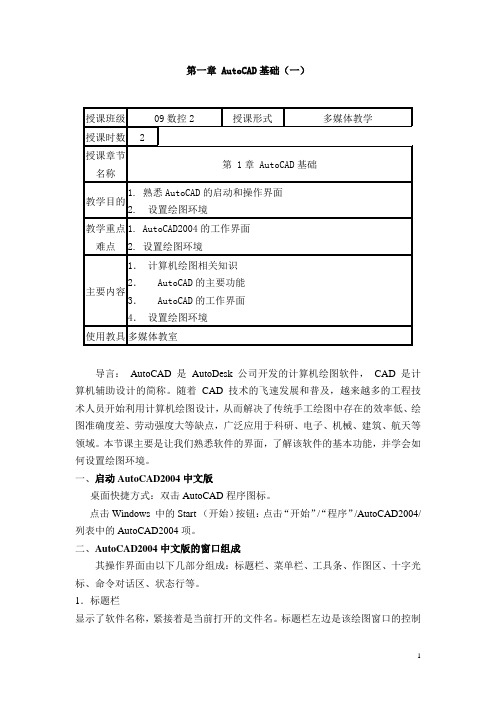
第一章 AutoCAD基础(一)导言:AutoCAD 是AutoDesk 公司开发的计算机绘图软件,CAD 是计算机辅助设计的简称。
随着CAD 技术的飞速发展和普及,越来越多的工程技术人员开始利用计算机绘图设计,从而解决了传统手工绘图中存在的效率低、绘图准确度差、劳动强度大等缺点,广泛应用于科研、电子、机械、建筑、航天等领域。
本节课主要是让我们熟悉软件的界面,了解该软件的基本功能,并学会如何设置绘图环境。
一、启动AutoCAD2004中文版桌面快捷方式:双击AutoCAD程序图标。
点击Windows 中的Start (开始)按钮:点击“开始”/“程序”/AutoCAD2004/列表中的AutoCAD2004项。
二、AutoCAD2004中文版的窗口组成其操作界面由以下几部分组成:标题栏、菜单栏、工具条、作图区、十字光标、命令对话区、状态行等。
1.标题栏显示了软件名称,紧接着是当前打开的文件名。
标题栏左边是该绘图窗口的控制按钮,他的右侧有三个按钮,分别为:窗口最小化按钮、还原或最大化按钮和关闭应用程序按钮。
2.菜单栏AutoCAD2004 的菜单栏提供了所有菜单命令,这些菜单包括了AutoCAD2004 几乎全部的功能。
在使用AutoCAD2004 菜单中的命令时,应注意以下几点:•命令后跟有“►”符号,表示该命令下还有子命令。
•命令后跟有快捷键,表示按下快捷键就可执行该命令。
•命令后跟有组合键,表示直接按组合键即可执行该命令。
•命令呈现灰色,表示该命令在当前状态下不可使用。
3.工具条工具条包含一组启动命令的按钮的组合。
单击这些图标按钮就可以调用相应的AutoCAD 命令。
AutoCAD2004 初始界面上的5 条工具栏,依次是“标准”工具栏、“图层”工具栏、“对象属性”工具栏、“绘图”工具栏、“修改”工具栏。
用户可以根据自己的需要通过“视图”菜单中的“工具栏”进行子菜单定制,增加或删减工具栏条目,控制该项是否在屏幕上显示。
第一章AutoCAD的基础知识
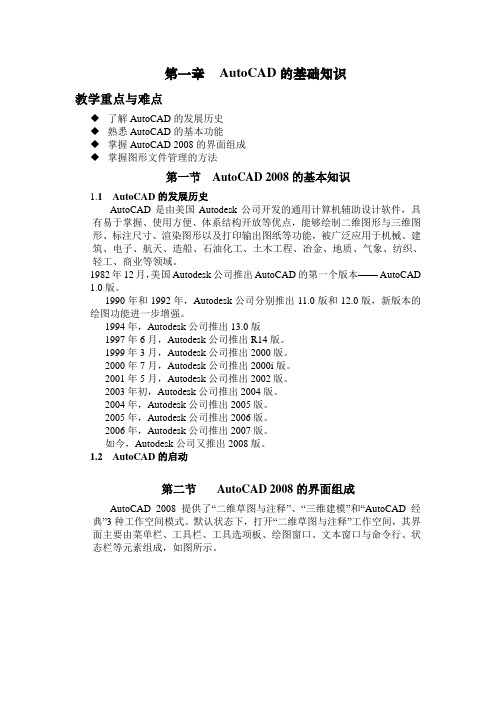
第一章AutoCAD的基础知识教学重点与难点◆了解AutoCAD的发展历史◆熟悉AutoCAD的基本功能◆掌握AutoCAD 2008的界面组成◆掌握图形文件管理的方法第一节AutoCAD 2008的基本知识1.1 AutoCAD的发展历史AutoCAD是由美国Autodesk公司开发的通用计算机辅助设计软件,具有易于掌握、使用方便、体系结构开放等优点,能够绘制二维图形与三维图形、标注尺寸、渲染图形以及打印输出图纸等功能,被广泛应用于机械、建筑、电子、航天、造船、石油化工、土木工程、冶金、地质、气象、纺织、轻工、商业等领域。
1982年12月,美国Autodesk公司推出AutoCAD的第一个版本—— AutoCAD1.0版。
1990年和1992年,Autodesk公司分别推出11.0版和12.0版,新版本的绘图功能进一步增强。
1994年,Autodesk公司推出13.0版1997年6月,Autodesk公司推出R14版。
1999年3月,Autodesk公司推出2000版。
2000年7月,Autodesk公司推出2000i版。
2001年5月,Autodesk公司推出2002版。
2003年初,Autodesk公司推出2004版。
2004年,Autodesk公司推出2005版。
2005年,Autodesk公司推出2006版。
2006年,Autodesk公司推出2007版。
如今,Autodesk公司又推出2008版。
1.2 AutoCAD的启动第二节AutoCAD 2008的界面组成AutoCAD 2008提供了“二维草图与注释”、“三维建模”和“AutoCAD经典”3种工作空间模式。
默认状态下,打开“二维草图与注释”工作空间,其界面主要由菜单栏、工具栏、工具选项板、绘图窗口、文本窗口与命令行、状态栏等元素组成,如图所示。
文本窗口与命令行绘图窗口十字光标坐标系模型选项卡和布局选项卡工具栏第三节图形文件管理AutoCAD中,图形文件的基本操作一般包括创建新文件,打开已有的图形文件,保存文件,加密文件及关闭图形文件等。
Auto CAD工程制图实用教程 第1章

AutoCAD(Autodesk Computer Aided Design)是美国 Autodesk公司首次于1982年开发的通用计算机辅助绘图与设 计软件包,能够绘制平面图形与三维图形、标注图形尺寸、 渲染图形以及打印输出图纸,深受广大工程技术人员的欢迎。 由于它具有功能强大、易于掌握、使用方便、体系结构开放 等特点,因而广泛应用于土木建筑、装饰装潢、城市规划、 园林设计、电子电路、机械设计、服装鞋帽、航空航天、轻 工化工等诸多领域。结合不同的行业客户,Autodesk开发了 行业专用的版本和插件:在机械设计与制造行业中发行了 AutoCAD Mechanical版本;在电子电路设计行业中发行了 AutoCAD Electrical版本;在勘测、土方工程与道路设计行 业中发行了Autodesk Civil 3D版本;而在学校的教学、培训 中所用的一般都是AutoCAD Simplified版本,即AutoCAD通 用版本。
软件AutoCAD 2007的图标和名称;当前文件标题栏显示当前
图形文件的图标和名称等。如果是AutoCAD默认的图形文件, 其名称为DrawingN.dwg(N是数字)。在当前程序标题栏中,最
左边是AutoCAD 2007的图标,单击它将会弹出AutoCAD窗控
下拉菜单,可以执行最小化或最大化窗口、恢复窗口、移动窗 口、关闭AutoCAD等操作。标题栏最右边的按钮,可以最小化、 最大化窗口显示或关闭AutoCAD等。在当前文件标题栏中,也 可对当前文件进行相应的操作。
单外,还包括标题栏、菜单栏、8个工具栏、绘图区、命令
行及状态栏等元素,其组成如图1.3所示。
第1章 AutoCAD的基础知识
图1.3 “AutoCAD 2007”的用户界面
第1章 AutoCAD的基础知识
AutoCAD设计软件基础知识

AutoCAD设计软件基础知识第一章:AutoCAD的介绍AutoCAD是由美国公司Autodesk开发的一款专业计算机辅助设计(CAD)软件。
它为工程师、建筑师和设计师提供了强大的绘图和设计工具。
AutoCAD可以在2D和3D环境中创建和编辑几乎所有类型的设计图纸,大大提高了设计效率和准确性。
第二章:AutoCAD界面和工具栏在打开AutoCAD软件后,用户会看到一个包含各种工具和选项的用户界面。
界面分为菜单栏、工具栏、命令行和绘图区域等几个主要部分。
工具栏上有各种绘图和编辑工具,用户可以通过点击图标来选择所需工具。
第三章:2D绘图基础2D绘图是AutoCAD最基础和常用的功能之一。
用户可以使用直线、圆、弧和多边形等基本绘图命令来创建几何图形。
AutoCAD还提供了丰富的绘图命令,如拷贝、剪切、旋转和缩放等,使得绘图过程更加方便和高效。
第四章:图层管理图层是AutoCAD中用于组织和管理图形元素的重要工具。
用户可以将不同类型的图形元素分别放置在不同的图层中,以便于后期编辑和控制。
AutoCAD提供了图层管理器,用户可以在其中添加、删除和修改图层,还可以控制图层的可见性和显示顺序。
第五章:尺寸标注和注释在CAD设计中,尺寸标注和注释是非常重要的,它们可以提供设计图纸上物体的尺寸、距离和角度等信息。
AutoCAD提供了多种尺寸标注命令和注释工具,用户可以根据需要增加和修改标注内容,并设置标注的样式和位置。
第六章:块和外部参照块是一种在AutoCAD中重复使用的图形元素。
用户可以将一个或多个图形元素组合成一个块,并将其保存在块库中,以便于在其他图纸中重复使用。
外部参照是指将其他AutoCAD文件中的图形作为参照插入到当前图纸中,以便于协同设计和修改。
第七章:3D建模基础除了2D绘图,AutoCAD还提供了强大的3D建模功能。
用户可以使用各种命令和工具来创建立体物体,包括盒子、球体、圆柱体和锥体等基本几何体,还可以进行布尔操作、平移和旋转等工序,来构建更复杂的模型。
AutoCAD基础知识
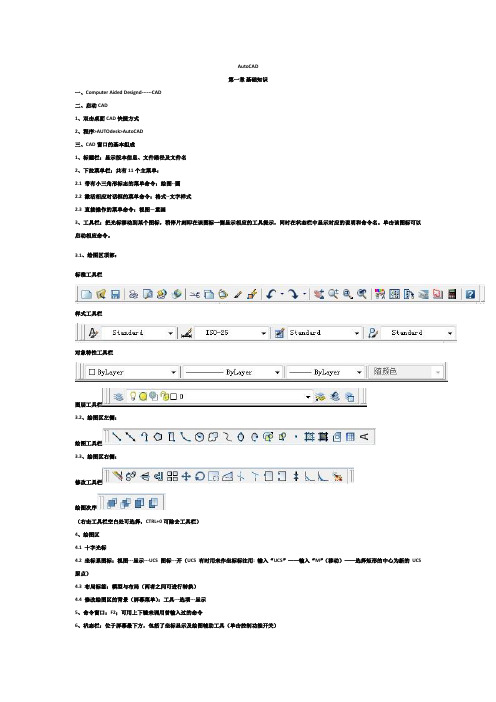
AutoCAD第一章基础知识一、Com put er Aided Designd------CA D二、启动CA D1、双击桌面CAD快捷方式2、程序>AUT Odesk>AutoCAD三、CAD窗口的基本组成1、标题栏:显示版本信息、文件路径及文件名2、下拉菜单栏:共有11个主菜单:2.1 带有小三角形标志的菜单命令:绘图--圆2.2 激活相应对话框的菜单命令:格式--文字样式2.3 直接操作的菜单命令:视图—重画3、工具栏:把光标移动到某个图标,稍停片刻即在该图标一侧显示相应的工具提示,同时在状态栏中显示对应的说明和命令名。
单击该图标可以启动相应命令。
3.1、绘图区顶部:标准工具栏样式工具栏对象特性工具栏图层工具栏3.2、绘图区左侧:绘图工具栏3.3、绘图区右侧:修改工具栏绘图次序(右击工具栏空白处可选择,CTRL+0可除去工具栏)4、绘图区4.1 十字光标4.2 坐标系图标:视图---显示---UCS图标---开(UCS有时用来作坐标标注用: 输入“UCS”——输入“M”(移动)——选择矩形的中心为新的UCS 原点)4.3 布局标签:模型与布局(两者之间可进行转换)4.4 修改绘图区的背景(屏幕菜单):工具---选项---显示5、命令窗口:F2;可用上下键来调用曾输入过的命令6、状态栏:位于屏幕最下方,包括了坐标显示及绘图辅助工具(单击控制功能开关)四、配置绘图环境4.1 设置初始绘图环境:格式/单位(ddunit s或unit s)关于角度的概念:顺时针为负,逆时针为正4.2 设置系统参数:工具/选项/系统4.3 设置绘图参数:格式/图形界限、limits(on/off:使绘图边界有效或无效;动态输入角点坐标)五图层的操作5.1 建立新图层:lay er; 格式/图层;图标5.2(线条颜色<COLOR>、线型<LINETYPE>、线宽<LINEWEIGHT或LWEIGHT>)利用特性工具栏设置图层利用特性工具板设置图层(ddm odify或properti es)5.3 控制图层:单击右键(切换、删除、打开或关闭、冻结或解冻、锁定或解锁、打印样式、打印或不打印、冻结新视口、透明度)六、命令调用的方法1、基本方法:工具按钮、下拉菜单、屏幕菜单、从键盘输入命令法(全名或简称)、右键快捷菜单2、透明命令法:在其它命令执行过程中可以执行的命令,也可以单独使用(一般多为修改图形设置或打开辅助绘图工具)七、在CAD图形绘制过程中常用键ESC键:取消正在执行的命令或取消选择空格键、回车键:在命令执行时,敲击此键可作确认,否则作调用刚结束的上一命令Z回车再E回车---图形的最大化显示Z回车再A回车—全部显示八、文件的管理新建(acadi so.dwt)、打开、保存、另存、退出第二章二维绘图命令及其应用一、数据的输入点的坐标可以用直角坐标、极坐标、球面坐标和柱面坐标表示。
AutoCAD绘图教案(标准)
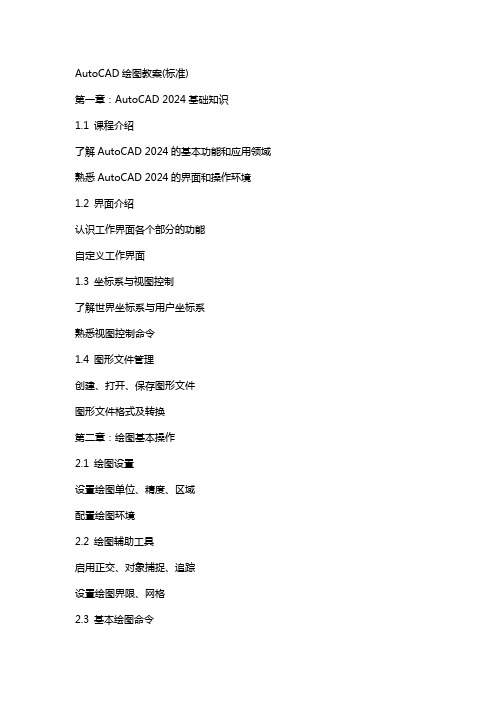
AutoCAD绘图教案(标准)第一章:AutoCAD 2024基础知识1.1 课程介绍了解AutoCAD 2024的基本功能和应用领域熟悉AutoCAD 2024的界面和操作环境1.2 界面介绍认识工作界面各个部分的功能自定义工作界面1.3 坐标系与视图控制了解世界坐标系与用户坐标系熟悉视图控制命令1.4 图形文件管理创建、打开、保存图形文件图形文件格式及转换第二章:绘图基本操作2.1 绘图设置设置绘图单位、精度、区域配置绘图环境2.2 绘图辅助工具启用正交、对象捕捉、追踪设置绘图界限、网格2.3 基本绘图命令绘制点、线、圆、弧等基本图形绘制多线、多段线、样条曲线2.4 图层管理创建、设置、删除图层控制图层状态第三章:编辑图形3.1 选择与删除选择对象的方法删除、修剪、延伸对象3.2 修改图形移动、旋转、缩放对象打断、合并、分解对象3.3 复制与粘贴复制、镜像、阵列对象粘贴、剪切、偏移对象3.4 图案填充与面域创建图案填充创建面域与并集、交集、差集运算第四章:尺寸标注与文本4.1 尺寸标注标注线性、角度、半径等尺寸创建、编辑、删除标注4.2 文字输入与编辑输入单行、多行文字设置文字样式、修改文字4.3 表格创建与编辑创建表格插入、删除、编辑表格行、列第五章:块与组5.1 创建与插入块创建内部块与外部块插入块、修改块属性5.2 使用组管理对象创建组、解散组复制、移动、阵列组5.3 动态块创建动态块使用动态块参数与属性第六章:三维绘图基础6.1 三维坐标系统了解三维坐标系统的概念掌握三维视图的切换6.2 三维图形的绘制绘制基本的三维图形(如球体、长方体等)使用三维建模工具绘制复杂三维图形6.3 三维编辑与操作掌握三维旋转、缩放、移动等基本操作学习三维镜像、阵列和布尔运算6.4 材质与光源给三维对象添加材质设置光源效果第七章:渲染与动画7.1 渲染基础了解渲染的概念和重要性学习使用渲染工具和命令7.2 设置材质属性调整材质的颜色、纹理和反光性使用贴图和材质库7.3 设置光源和背景调整光源类型和强度设置背景颜色和纹理7.4 动画制作基础了解动画制作的基本流程学习使用动画工具制作简单的动画第八章:AutoCAD高级应用8.1 设计中心与工具选项板熟悉设计中心的功能了解工具选项板的使用8.2 宏与脚本学习录制宏和运行宏了解如何编写AutoLISP脚本8.3 参数化设计了解参数化设计的基本概念学习使用参数化设计工具8.4 图形共享与打印学习使用PDF和DWF格式分享图形掌握打印图形的基本设置第九章:综合案例实战9.1 案例一:平面图绘制学习绘制一个简单的平面图掌握图层管理和尺寸标注的技巧9.2 案例二:立面图绘制学习绘制立面图的基本步骤练习立面图的尺寸标注和文字说明9.3 案例三:三维模型设计创建一个简单的三维模型应用材质和光源进行渲染9.4 案例四:动画与渲染制作一个简单的动画对模型进行渲染处理第十章:复习与测试10.1 复习课程内容回顾整个课程的主要知识点解答学生提出的问题10.2 课堂练习完成一些实际的绘图练习练习使用AutoCAD的高级功能10.3 测试与评估对学生进行课程测试评估学生的学习成果重点解析AutoCAD 2024的基本功能和应用领域AutoCAD界面和操作环境的熟悉坐标系与视图控制图形文件的管理绘图设置与绘图辅助工具的使用基本绘图命令的掌握图层管理的方法编辑图形的各种操作尺寸标注与文本的输入编辑表格的创建与编辑块与组的创建与管理三维绘图基础三维图形的绘制与编辑材质与光源的设置渲染与动画的制作AutoCAD高级应用设计中心与工具选项板的使用宏与脚本的应用参数化设计的概念图形共享与打印综合案例实战平面图、立面图的绘制三维模型设计与渲染动画的制作与渲染处理复习与测试的内容课堂练习与学习成果的评估。
建筑工程CAD教学课件模块1AutoCAD基础知识及基本操作

单1.2击此A处ut编oC辑A母D版2标01题2经样典式工作界面
1.2.1 标题栏和菜单栏
1.标题栏 标题栏的功能是显示软件的名称、版本及当前绘制的图形 文件的文件名。在标题栏的右边为AutoCAD 2012的程序窗口 按钮,其功能是实现窗口的最小化、还原或最大化、关闭。运 行AutoCAD 2012,在没有打开任何图形文件的情况下,标题
图1-3所示为使用AutoCAD绘制的建筑施工图
单1.1击A此u处to编CA辑D母的版特标点题及样应式用
图1-4所示为使用AutoCAD绘制的建筑三维模型图单1.2击此A处ut编oC辑来自母D版2标01题2经样典式工作界面
AutoCAD 2012中文版提供了“AutoCAD经典”“草 图与注释”“三维基础”和“三维建模”4种工作空间模式 ,用户可根据需要对任何一种工作空间进行设置。
单1.1击A此u处to编CA辑D母的版特标点题及样应式用
1.1.2 AutoCAD在土木工程方面和建筑方面的应用
1.在土木工程方面的应用 AutoCAD在土木工程方面的应用相当普遍。使用它不仅可 以快速绘制二维施工图,还可以进行三维建模等工作,在工程 未完工之前就可以看到它的“真面目”,这对现场施工人员尽 快熟悉设计图纸,更快、更好完成施工任务具有很大的帮助。 随着AutoCAD绘图在工程中的作用越来越大,其在土木工程方 面的应用也越来越广泛。
单1.2击此A处ut编oC辑A母D版2标01题2经样典式工作界面 1.2.4 绘图区
单1.2击此A处ut编oC辑A母D版2标01题2经样典式工作界面
1.2.6 滚动条和状态栏
1.滚动条 在绘图区的下侧和右侧各有一个滚动条,可利用这两个 滚动条左右、上下的移动来观察图形。如果使用无滚轮的鼠 标,可以通过移动滚动条来观察图形。若需要关掉滚动条, 则可执行“工具”→“选项”命令,在打开的“选项”对话 框中选择“显示”选项卡,取消选中“图形窗口中显示滚动 条”复选框即可。
第1课AutoCAD基本知识

正得以应用的阶段。
新理论、新算法
•
二 十 世 纪 90 年 代 : CAD应 •
20 世 纪 90 年 代 以 后 , 在 各 种 企业中迅速推广和普及
用的特点是向集成化和网络
化方向发展。
二、CAD 及 AutoCAD 的发展简介
• 自从Autodesk公司于1982年12月推出 AutoCAD的第一个版本AutoCAD 1.0以来, 为适应计算机技术的不断发展及广大用户的设 计需要,该软件陆续进行了十几次升级。每一 次升级都伴随着软件性能的大幅度提高和功能 的进一步加强,从最初的基本二维绘图发展到 集三维设计、渲染显示、数据管理和互联网通 讯为一体的通用计算机辅助设计软件。
1999年,Autodesk公司为迎接21世纪的到 来而推出了功能卓越的AutoCAD 2000,它在 多文档设计环境、尺寸标注和文本标注、 AutoCAD设计中心、自动捕捉、追踪等方面 的功能有显著增强。其后又推出了AutoCAD 2000i、AutoCAD 2002,它与AutoCAD 2000相比改进较小。
• 二 十 世 纪 60 年 代 : 是 CAD • 20世纪50年代 , CAD技术雏
技术的理论研究阶段。
形的出现
•
二 十 世 纪 70 年 代 : 是 CAD •
20世纪60年代 ,逐渐形成了 CAD技术产业
技术开始走向实际应用的时 期。
•
20世纪70年代 的应用
,得到了广泛
• 二 十 世 纪 80 年 代 : CAD 真 • 20世纪80年代 ,出现了大量
– 应用软件 :模具设计软件、机械零件设计软件、机床 设计软件 ,制造行业的专用软件
CAD系统软硬件的配置
配置的原则:CAD系统的软硬件的配置主要应视对图形处 理的需求而定。首先,应当选择确定适宜于自己专业工作 特点的应用软件。其次,选择确定所需的系统软件。根据 应用软件和系统软件对硬件支撑环境的要求,选择价格合 理、性能可靠和使用方便的主机。最后,按CAD普及推广 的程度分期分批添置适当的外部设备。不要一步到位。
AutoCAD 入门
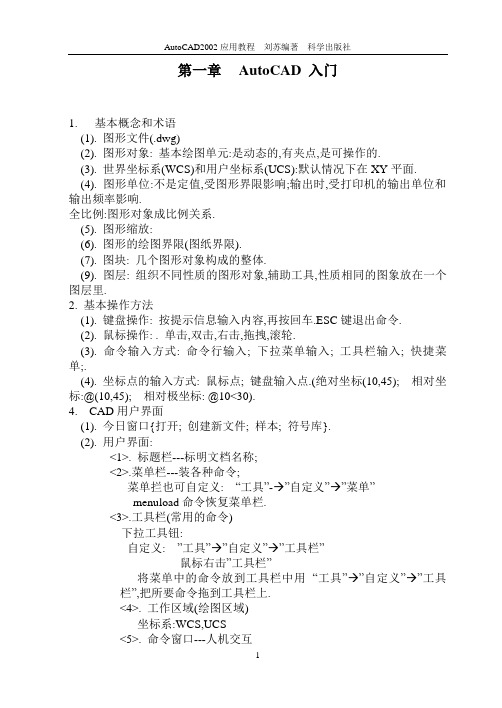
第一章AutoCAD 入门1.基本概念和术语(1). 图形文件(.dwg)(2). 图形对象: 基本绘图单元:是动态的,有夹点,是可操作的.(3). 世界坐标系(WCS)和用户坐标系(UCS):默认情况下在XY平面.(4). 图形单位:不是定值,受图形界限影响;输出时,受打印机的输出单位和输出频率影响.全比例:图形对象成比例关系.(5). 图形缩放:(6). 图形的绘图界限(图纸界限).(7). 图块: 几个图形对象构成的整体.(9). 图层: 组织不同性质的图形对象,辅助工具,性质相同的图象放在一个图层里.2. 基本操作方法(1). 键盘操作: 按提示信息输入内容,再按回车.ESC键退出命令.(2). 鼠标操作: . 单击,双击,右击,拖拽,滚轮.(3). 命令输入方式: 命令行输入; 下拉菜单输入; 工具栏输入; 快捷菜单;.(4). 坐标点的输入方式: 鼠标点; 键盘输入点.(绝对坐标(10,45); 相对坐标:@(10,45); 相对极坐标: @10<30).4. CAD用户界面(1). 今日窗口{打开; 创建新文件; 样本; 符号库}.(2). 用户界面:<1>. 标题栏---标明文档名称;<2>.菜单栏---装各种命令;菜单拦也可自定义: “工具”-→”自定义”→”菜单”menuload命令恢复菜单栏.<3>.工具栏(常用的命令)下拉工具钮:自定义: ”工具”→”自定义”→”工具栏”鼠标右击”工具栏”将菜单中的命令放到工具栏中用“工具”→”自定义”→”工具栏”,把所要命令拖到工具栏上.<4>. 工作区域(绘图区域)坐标系:WCS,UCS<5>. 命令窗口---人机交互大写字母为命令选项Enter: 命令执行;Esc: 命令取消.<6>. 状态栏a.坐标显示----鼠标点击:关闭,打开;b.捕捉----指定光标移动距离(鼠标右键修改);c.栅格----表征图形界限;d.正交----正交方式绘制图形,正交取决于坐标轴;e.极轴----指定级径,极角; 画定长,定角度直线(可利用极坐标,也可用极轴追踪法).<7>.对象捕捉:捕捉图形对象的特征点点右键→设置:端点;中点;圆心;象限点(圆,圆弧,椭圆);节点(辅助绘图用);点:点样式(“格式”→”点样式”);交点;延伸:直线的端点出发的延长线上的点;插入点:块,外部参照,文字带插入点;垂足;切点;最近点:本身的点,画不到线的外面;外观交点:实际不相交,但看起来相交的点;平行: 绘制某一图形对象的平行线.临时对象捕捉: 绘图过程中,按Shift键,在出现的快捷菜单中选.<8>. 对象追踪: 在对象特征点上引出临时追踪路径,进行绘制. 最多可追踪7个点.<9>. 线宽: 设置线的宽度: 选中”线宽”,再在线宽框中选择线型.CAD是建模工具,可以不要求线宽,但CAD中有线宽要求,是用于其他文字处理系统的混排, CAD本身不用.<10>. 模型空间: 建模用; 图纸空间: 用于页面布局输出.第二章AutoCAD基础1. 图形对象的特性:颜色;线型;线宽.用”对象特性”工具栏来指定对象特性.这三个特性最好设置”随层”: 图形对象的特性与图层的设置一致.2.Auto CAD 图层操作图层: 组织管理不同特性的图形对象,辅助绘图工具.<1>. 图层状态a.打开\关闭: 关闭: 图形不可见,不显示,不输出,可编辑;b.加锁\解锁: 加锁: 能见,但不可编辑;c.冻结\解冻: 冻结: 不可见,不可编辑,不参与重生成计算.d.打印: 控制打印状态.<2>. 图层操作: “图层特性管理器” a. ”新建”: 可重新命名,该颜色;b. 当前图层;c. 删除图层: 不能删除的图层: 0层和定义层; 当前层和含有图形对象的图层; 依赖外部参照的图层.3. Auto CAD 显示控制<1>. 缩放与平移a.实时缩放: 在工作区点击后,按左键,向上推放大,向下缩小;b.缩放工具栏:(1). 窗口缩放:在工作区域绘制矩形,使矩形部分放大至整个窗口;(2). 动态缩放: 动态改变矩形大小,确定后敲回车;(3). 比例缩放: 输入比例因子相对于原图大小缩放例: 2相对于当前视图缩放例: 2x相对于图纸空间缩放例: 2xP(4). 中心缩放: 指定一个中心点后,输入比例高度指定一个高度值=缺省值,则图不变,但中心点改变;指定一个高度值<缺省值,图放大;指定一个高度值>缺省值,图缩小.(5). 全部缩放: 显示图形界限.若所绘图形超过界限,则显示全部图形;(6). 范围缩放: 图形对象以最大化方式显示出来,不考虑图形界限,只管图形c.实时平移:d.缩放上一个:<2>. 鸟瞰视图视图→鸟瞰视图: 把握全局操作方式: 和动态缩放一样.<3>. 重画与重生成视图→重画: 刷新屏幕,显示正确图形,速度快;主要是删除临时标记.视图→重生成: 不仅刷新显示,而且更新图形数据库中的图形对象的屏幕坐标,执行时间较长.<4>. 视图: 以一定比例,观察位置和角度来显示图形.新建一个视图:视图→命名视图→新建使用命名视图: 使用”命名视图”图标按钮.4.Auto CAD 的基本绘图(1). 直线(line)画定长的直线:<1>. 相对坐标; <2>. 点一点后, 拉出直线后再指长度.(2). 构造线(xline):无限长的线水平(H):绘制水平构造线;垂直(H): 绘制垂直的构造线;角度(A): 指定角度绘制构造线:首先指定一个角度,再指定一个通过点;二等分(B): 绘制某个角的角平分线;偏移(O): 创建平行于指定直线,并通过指定点的构造线;构造线在CAD中只起辅助绘图的作用,是辅助线,不参与实际建模中.(3). 多线(Mline): 多根线绘制方法: 同直线<1>. 比例(S):指定上下两根线的距离绘制出的距离=原多线的距离*比例<2>. 对正(J):上: 先画的是多段线的上根线;无: 光标在多段线的中间;下: 先画的是多段线的下根线.<3>. 样式(ST):创建多线样式: “格式”→”多线样式”“多线样式”对话框:a.样式名称:b.元素特性: “元素特性”对话框:“添加”: 添加一根线;“偏移”: 设置偏移量;改颜色;改线型.改样式时,要将用以前样式画过的线删掉后,才能再改样式.多线是多根线的集合,在编辑时若要分别操作,则使用”通用修改”工具栏中的”分解”,就变成独立的线了.(4). 多段线(Pline):直线和圆弧的集合多段线与直线的区别:直线: 每根线独立;多段线: 线不独立,是整体.命令行:圆弧(A): 多段线从直线切换到圆弧;半宽(H): 设置多段线某段的宽度;宽度(V): 设置多段线某段的宽度;长度(L): 绘制指定长度的直线,方向不变.“分解”: 分成独立的段;“合并”: 只能连直线和圆弧;单独的直线,单独的圆弧都可转化成多断线多断线可以画一个物体的轮廓线,旋转成立体图形.(5). 正多边形<1> 定边法。
《cad教学课件》01第一章autocad入门及绘图基础

1993年
AutoCAD 2000发布,引入了全新的用户界面 和3D建模功能。
2000年
AutoCAD 2004引入了参数化绘图和表格功能 。
AutoCAD的应用领域
01
建筑设计
用于绘制建筑平面
图、立面图、剖面
02
图等。
机械设计
用于绘制机械零件 、装配图等。
04
园林设计
用于绘制园林景观
03
、绿化规划等。
电子设计
用于绘制电路板和 电路设计。
AutoCAD的基本功能
2D绘图
包括直线、圆、弧线、多段线等 基本绘图功能。
编辑图形
提供移动、复制、旋转、缩放等 编辑命令,方便对图形进行修改。Fra bibliotek图层管理
支持创建、编辑和管理图层,方 便对图形进行组织和管理。
标注尺寸
提供线性、角度、半径和直径等 标注命令,方便对图形进行测量
《cad教学课件》01第一章autocad入
门及绘图基础
$number {01}
目 录
• AutoCAD软件简介 • AutoCAD绘图基础 • 绘制基础图形 • 文件管理及数据共享 • 课程总结与展望
01
AutoCAD软件简介
AutoCAD的发展历程
1982年
Autodesk公司推出AutoCAD 1.0,标志着CAD 软件的诞生。
注重实践,结合实际项目 应用
参加线上/线下培训班,提 高学习效率
THANKS
导出文件
如果您需要将AutoCAD文件与其他软件共享或打印,可以使 用"File"菜单中的"Export"选项来导出文件。在弹出的对话框 中,选择要导出的文件类型和目标位置,并按照提示完成操 作。
第1章AutoCAD的基础知识
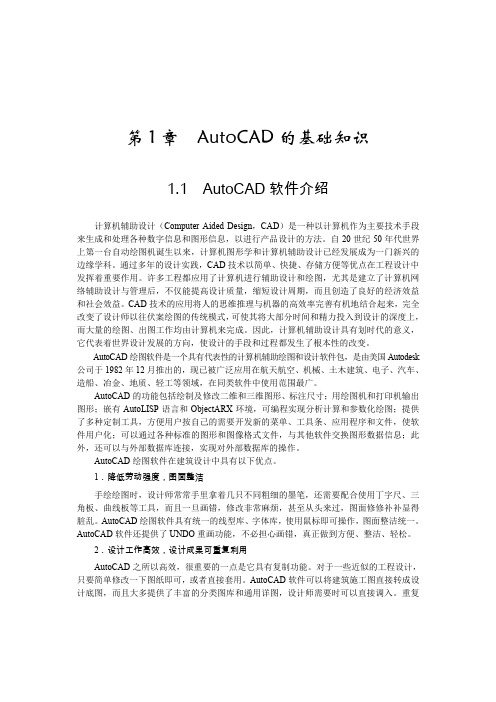
第1章AutoCAD的基础知识1.1 AutoCAD软件介绍计算机辅助设计(Computer Aided Design,CAD)是一种以计算机作为主要技术手段来生成和处理各种数字信息和图形信息,以进行产品设计的方法。
自20世纪50年代世界上第一台自动绘图机诞生以来,计算机图形学和计算机辅助设计已经发展成为一门新兴的边缘学科。
通过多年的设计实践,CAD技术以简单、快捷、存储方便等优点在工程设计中发挥着重要作用。
许多工程都应用了计算机进行辅助设计和绘图,尤其是建立了计算机网络辅助设计与管理后,不仅能提高设计质量,缩短设计周期,而且创造了良好的经济效益和社会效益。
CAD技术的应用将人的思维推理与机器的高效率完善有机地结合起来,完全改变了设计师以往伏案绘图的传统模式,可使其将大部分时间和精力投入到设计的深度上,而大量的绘图、出图工作均由计算机来完成。
因此,计算机辅助设计具有划时代的意义,它代表着世界设计发展的方向,使设计的手段和过程都发生了根本性的改变。
AutoCAD绘图软件是一个具有代表性的计算机辅助绘图和设计软件包,是由美国Autodesk 公司于1982年12月推出的,现已被广泛应用在航天航空、机械、土木建筑、电子、汽车、造船、冶金、地质、轻工等领域,在同类软件中使用范围最广。
AutoCAD的功能包括绘制及修改二维和三维图形、标注尺寸;用绘图机和打印机输出图形;嵌有AutoLISP语言和ObjectARX环境,可编程实现分析计算和参数化绘图;提供了多种定制工具,方便用户按自己的需要开发新的菜单、工具条、应用程序和文件,使软件用户化;可以通过各种标准的图形和图像格式文件,与其他软件交换图形数据信息;此外,还可以与外部数据库连接,实现对外部数据库的操作。
AutoCAD绘图软件在建筑设计中具有以下优点。
1.降低劳动强度,图面整洁手绘绘图时,设计师常常手里拿着几只不同粗细的墨笔,还需要配合使用丁字尺、三角板、曲线板等工具,而且一旦画错,修改非常麻烦,甚至从头来过,图面修修补补显得脏乱。
第1章AutoCAD的基本知识
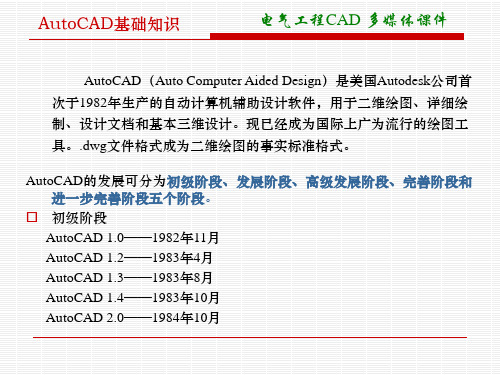
1.7 绘图环境
电气工程CAD 多媒体课件
1.7.2 单位设置
操作方法: 执行命令后,打开“图形单位”对话框。 执行“单位设置”命令的方法: 命令:Units 菜单:【格式】→【单位】
1.8 图层特性管理器
电气工程CAD 多媒体课件
图层是把图形中不同类型对象进行按类分组管理的有效工具。 AutoCAD使用图层管理和控制复杂的图形,即把具有相同特性的图形 实体绘制在同一图层中,各个图层组合起来,形成一个完整的图形。
“图层”工具栏
“对象特性”工具栏
1.8 图层特性管理器
电气工程CAD 多媒体课件
1.8.4 图层颜色 设置新建图层或修改已有图层颜色的方法: 单击图层名称后的颜色图标按钮 ,弹出【选择颜色】对话框 临时设置当前绘图颜色的方法: 命令:Color 菜单:【格式】→【颜色】 “特性“工具栏:“颜色控制”列表框
1.6 AutoCAD命令格式与使用
电气工程CAD 多媒体课件
1.6.3命令的重复、终止、放弃与重做 1. 重复命令 在“命令:”提示符下按回车键或空格键。 在绘图区单击鼠标右键,从快捷菜单中选择重复这个命令。。 2. 终止命令 在命令执行过程中,用户可以随时按Esc键终止执行命令 : 3. 放弃最近完成的操作 【编辑】→【放弃】 单击【标准】工具栏上的【放弃】按钮 快捷菜单 命令行:UNDO↙ 4. 重做最近放弃的操作 【编辑】→【重做】 单击【标准】工具栏上的【重做】按钮 快捷菜单 命令行:REDO↙
AutoCAD基础知识
电气工程CAD 多媒体课件
AutoCAD(Auto Computer Aided Design)是美国Autodesk公司首 次于1982年生产的自动计算机辅助设计软件,用于二维绘图、详细绘 制、设计文档和基本三维设计。现已经成为国际上广为流行的绘图工 具。.dwg文件格式成为二维绘图的事实标准格式。
第一章 AutoCAD基本知识和图形文件管理
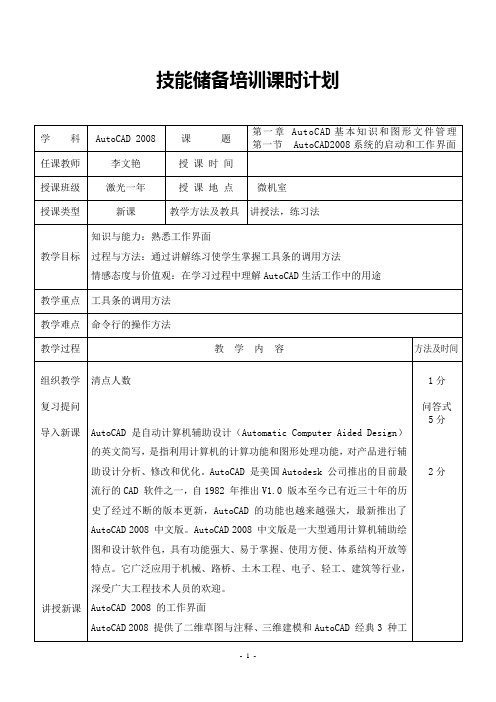
5分
作业
书16页12
1分
板书设计
1、命令的启用方式
2、命令的重复、终止与撤销
3、透明命令
教学反思
技能储备培训课时计划
学科
AutoCAD 2008
课题
第一章AutoCAD基本知识和图形文件管理
第三节AutoCAD坐标系统
任课教师
李文艳
授课时间
授课班级
激光一年
授课地点
微机室
讲授新课
讲
授
新
课
清点人数
常用命令的输入方式有哪几种?
使用透明命令时有哪些注意事项?
在使用AutoCAD绘图时,常常需要输入点的坐标,这就需要在绘图前确定坐标系。
AutoCAD2008中的坐标系中的坐标系按定制对象的不同,可分为世界坐标系(WCS)和用户坐标系(UCS)。
1.坐标系
(1)世界坐标系(WCS)。在默认情况下,当前坐标系为世界坐标系,其X轴为水平方向,向右为正;Y轴为垂直方向,向上为正;Z轴方向垂直于XY平面,指向用户为正;当坐标原点不在坐标系的交汇点时,坐标轴的交汇处显示“□”形标记,如图2-1(a)所示;当坐标原点和坐标系的交汇点重合时,其图标如图2-1(b)所示。
6.状态栏
状态栏位于AutoCAD 2008工作界面的底部,用来显示AutoCAD当前的状态。用户在绘图窗口中移动十字光标时,在状态栏左侧的坐标区中将动态的显示当前坐标值。在AutoCAD中,坐标显示取决于所选择的模式和程序中运行的命令,共有相对、绝对和无3种模式。
在坐标区右侧依次有【捕捉】、【栅格】、【正交】、【极轴】、【对象捕捉】、【对象追踪】、【DUCS】、【DYN】、【线宽】和【模型或图纸】10个功能按钮
- 1、下载文档前请自行甄别文档内容的完整性,平台不提供额外的编辑、内容补充、找答案等附加服务。
- 2、"仅部分预览"的文档,不可在线预览部分如存在完整性等问题,可反馈申请退款(可完整预览的文档不适用该条件!)。
- 3、如文档侵犯您的权益,请联系客服反馈,我们会尽快为您处理(人工客服工作时间:9:00-18:30)。
技能储备培训课时计划
技能储备培训课时计划
输入要放弃的操作数目或 [自动(A)/控制(C)/开始(BE)/结束(E)/标记(M)/后退(B)] <1>:
此时直接按Enter 键,表示使用默认选项,将放弃前面执行的一个操作;在命令提示行中输入要放弃的操作数目,如输入5,表示要放弃最近的5 个操作。
如果要重做使用undo 命令放弃的最后一个操作,可以使用redo 命令或选择【编辑】︱【重画】命令。
3.透明命令
(1)命令作为透明命令使用时功能将会有变化
(2)在命令行提示“命令”:状态下直接使用透明命令,效果不变。
(3)在输入文字以及执行STRETCH、PLOT等命令时,不能使用透明命令。
(4)不允许同时执行两条及两条以上的透明命令。
巩固练习讨论11分
小结常用命令的输入方式有哪几种?
使用透明命令时有哪些注意事项?
5分
作业书16页12 1分
板书设计1、命令的启用方式
2、命令的重复、终止与撤销
3、透明命令
教学反思
技能储备培训课时计划
标值,参照点为C 点)
指定下一点或 [闭合(C)/放弃(U)]: c(回到A 点,闭合图形)(5)使用直接坐标输入法。
它是指通过移动光标指定方向,然后直接输入距离以确定点的位置的一种方法。
通常使用此种方法时,需在AutoCAD 工作界面中,打开【正交】或【极轴】或【对象追踪】按钮。
巩固练习讨论11分
小结1.世界坐标系与用户坐标系有何异同?
2.坐标输入的几种不同方式
5分
作业练习册5页1-6 1-7 1分
板书设计1.坐标系
2.坐标
(1)绝对坐标法
(2)相对坐标法
(3)绝对极坐标法
(4)相对极坐标法
(5)使用直接坐标输入法
教学反思
技能储备培训课时计划
讲授新课①选择【文件】︱【新建】命令,或在【标准】工具栏中单击新建按钮,
打开【选择样板】对话框,如图1-8 所示。
②在该对话框的【名称】样板列表框中选择一个样板,这时在右侧的【预
览】框中将显示出该样板的预览图像。
【选择样板】对话框
③单击【打开】按钮,即可创建以选定样板为模型的图形文件。
系统默
认的样板名称为acadiso.dwt。
2.打开图形文件
打开图形文件的步骤如下。
讲授法
示例法
20分
关闭当前图形文件操作。
如果当前所编辑的图形文件没有命名,单击【是(Y)】按钮后,系统会打
开【图形另存为】对话框,要求确定文件存放的位置和名称。
5.输出图形文件
巩固练习
1.为了使AutoCAD的低版本也能打开,保存类型中应选择AutoCAD2000?
2.区别四种不同的打开文件方式。
讨论
11分小结
1.世界坐标系与用户坐标系有何异同?
2.坐标输入的几种不同方式
5分作业阅读教材,熟悉工作界面;了解工具条的调用。
1分
板书设计
第一章AutoCAD基本知识和图形文件管理
第四节图形文件管理
1.建立新的图形文件
2.打开图形文件
(1)绝对坐标法
(2)相对坐标法
(3)绝对极坐标法
(4)相对极坐标法
(5)使用直接坐标输入法
3.保存图形文件。
